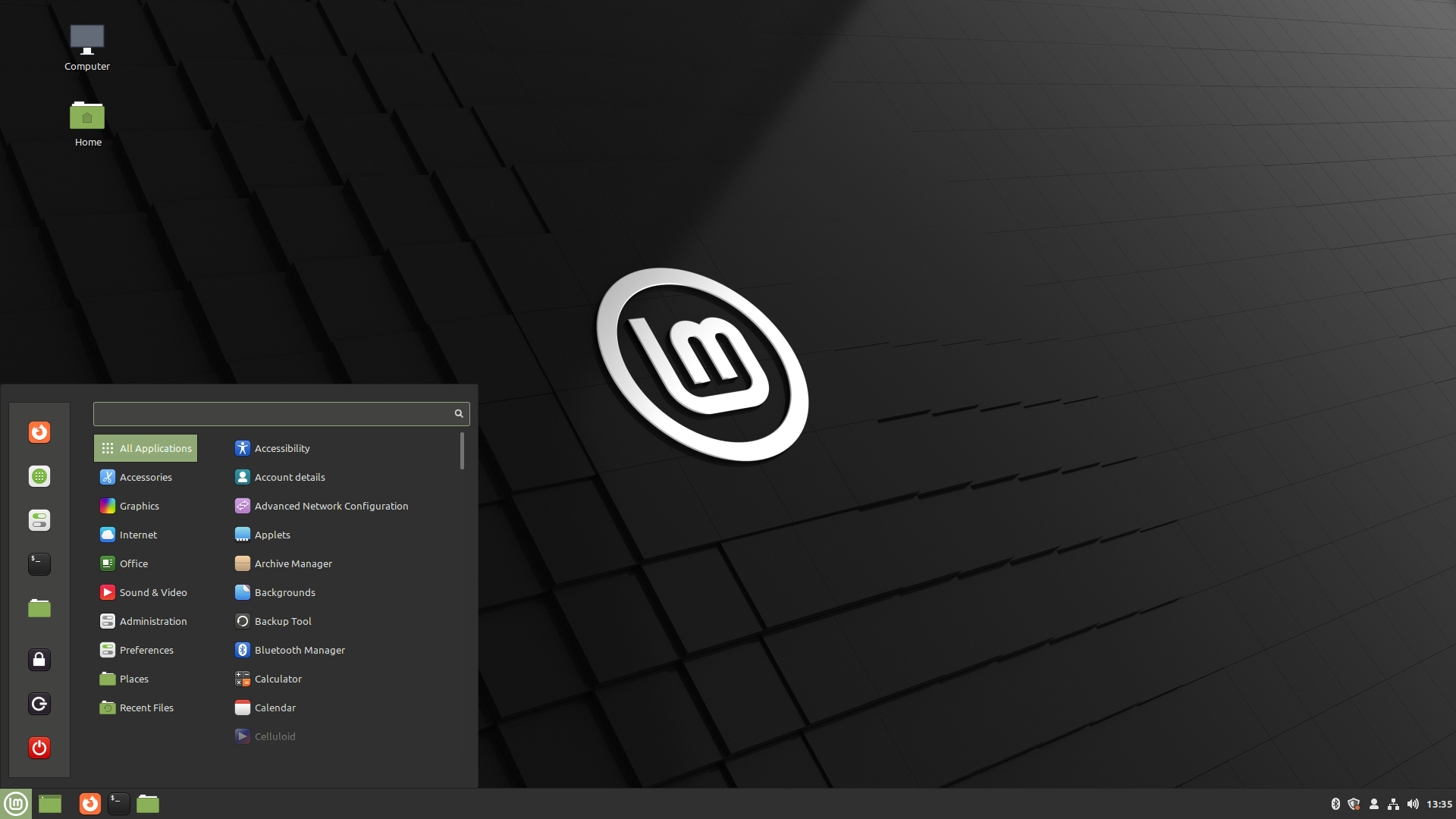
A Linux Mint egy népszerű operációs rendszer, amely számos felhasználónak biztosít kényelmes és testreszabható környezetet. Sok felhasználó, aki PC-t használ, gyakran csatlakoztat egy második monitorként tévét a rendszerhez. Ez azonban új kihívásokat is jelenthet, különösen, ha a hangkimenetek kezelése nem olyan egyszerű, mint szeretnénk. Ebben a cikkben megvizsgáljuk, hogyan lehet a hangkimenetet programonként vagy alkalmazásonként beállítani, így például a webböngésző hangja a tévén, míg a játék hangja az asztali hangszórókon szólalhat meg. A megoldás a PulseAudio rendszer használatán alapul, amely lehetővé teszi a hangkezelést Linux Mint-en.
Miért Érdemes a Hangkimeneteket Programonként Beállítani?
A hangkimenetek programonkénti beállítása lehetővé teszi a felhasználók számára, hogy optimalizálják a multimédiás élményt. Például, ha videókat nézel a tévén, de ugyanakkor játszol egy játékot a számítógépen, akkor hasznos lehet, ha a játék hangja a saját hangszóródon szólal meg. Ez nemcsak a multitasking során javítja a felhasználói élményt, hanem segít elkerülni a hangok zavaró keveredését is.
Szükséges Eszközök
A beállításhoz szükséged lesz:
- Linux Mint: Telepítve legyen a gépedre.
- PulseAudio: A Linux Mint alapértelmezett hangkezelő rendszere.
- pavucontrol: A PulseAudio grafikus kezelője, amely lehetővé teszi a hangkimenetek részletes beállítását.
Telepítsd a pavucontrol-t
Ha még nem rendelkezel a pavucontrol-lal, a következő parancsokkal telepítheted:
sudo apt update sudo apt install pavucontrol
A Hang Kimenetek Beállítása a pavucontrol Használatával
- Nyisd meg a pavucontrol-t: Ezt a terminálban a
pavucontrolparancs beírásával teheted meg, vagy keresd meg az alkalmazások között. - Navigálj a „Lejátszás” fülre: Itt láthatod az összes aktuálisan futó alkalmazást, amelyek hangot játszanak le.
- Válaszd ki a megfelelő alkalmazást: Például, ha a webböngészőt szeretnéd a tévéhez csatlakoztatni, keresd meg a böngésző nevét a listában.
- Állítsd be a kimeneti eszközt: A böngésző mellett megjelenik egy legördülő menü, ahol kiválaszthatod a kimeneti eszközt (pl. a tévé vagy az asztali hangszóró).
- Ismételd meg a folyamatot más alkalmazásokkal: Keresd meg a játékot vagy bármely más programot, amelyhez külön hangkimenetet szeretnél beállítani, és állítsd be a megfelelő kimeneti eszközt.
Különböző Kimenetek Beállítása
A PulseAudio lehetővé teszi, hogy különböző kimeneti eszközöket hozz létre és kezelj. Ha a tévé és az asztali hangszórók különböző hangkártyákhoz vannak csatlakoztatva, győződj meg róla, hogy mindkét eszköz megfelelően van konfigurálva a rendszerben.
- Hangkártyák Ellenőrzése: Ellenőrizd a rendelkezésre álló hangkártyákat a következő paranccsal:
pactl list short sinks
Ez a parancs megmutatja a rendszeredben elérhető kimeneti eszközöket.
- Kimeneti Eszközök Beállítása: A pavucontrol programban a „Kimenet” fül alatt is választhatod a különböző hangkártyákat, ha több van csatlakoztatva.
Használj Alkalmazásokat
Az alkalmazás-specifikus hangkimenetek beállítása lehetővé teszi a további testreszabást. A KDE Plasma környezet például alapból támogatja ezt a funkciót, így a Cinnamon asztali környezetben is érdemes felfedezni az audio stream beállításokat a hangbeállítások menüben.
Összegzés
A Linux Mint rendszeren a hangkimenetek programonkénti beállítása a pavucontrol segítségével rendkívül egyszerű folyamat. Az EOV koordinátákhoz hasonlóan a hangkezelés is lehetőséget ad a testreszabásra és a kényelmesebb felhasználói élményre. Legyen szó játékokról, videókról vagy más multimédiás tartalmakról, a megfelelő beállítások révén minden alkalmazás a megfelelő kimeneti eszközön szólalhat meg. Ne felejtsd el, hogy a PulseAudio és a pavucontrol kombinációja az egyik legjobb módja a hangkezelésnek Linux Mint-en!
